php小编苹果为您介绍谷歌浏览器如何添加新用户。在谷歌浏览器中,您可以轻松地添加新用户,每个用户都会有自己的书签、扩展程序和浏览历史,保护隐私并提供个性化体验。通过添加新用户,您可以根据个人偏好和需求分开使用浏览器,方便实现多用户共享同一设备的需求。接下来,我们将详细介绍如何在谷歌浏览器中添加新用户。
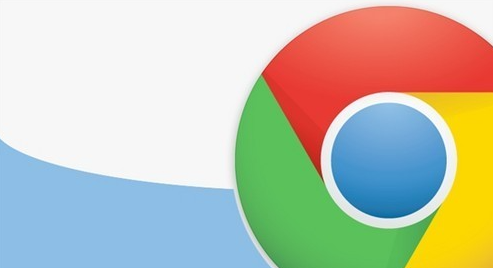
下载好谷歌浏览器后,双击图标打开浏览器。右下角会显示一个头像图标,点击它打开设置选项(如图示)。
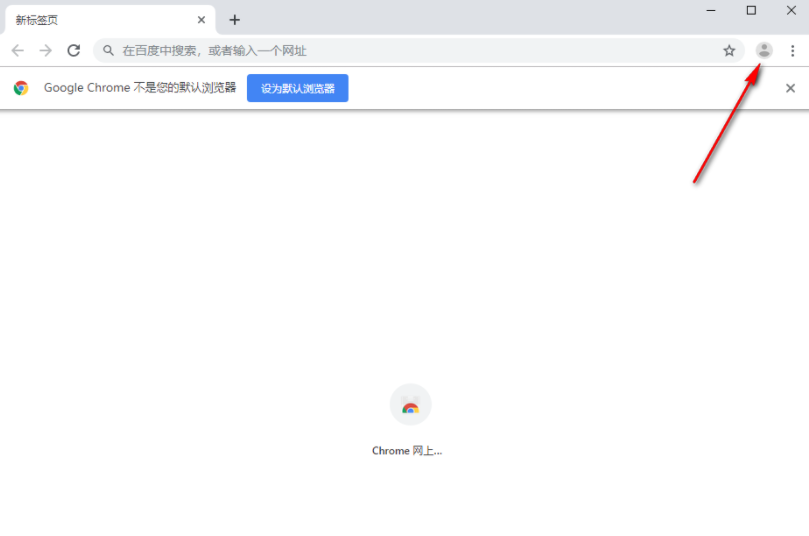
2.就会弹出一个窗口,在该窗口中将【管理用户】选项用鼠标点击进入到页面中(如图所示)。
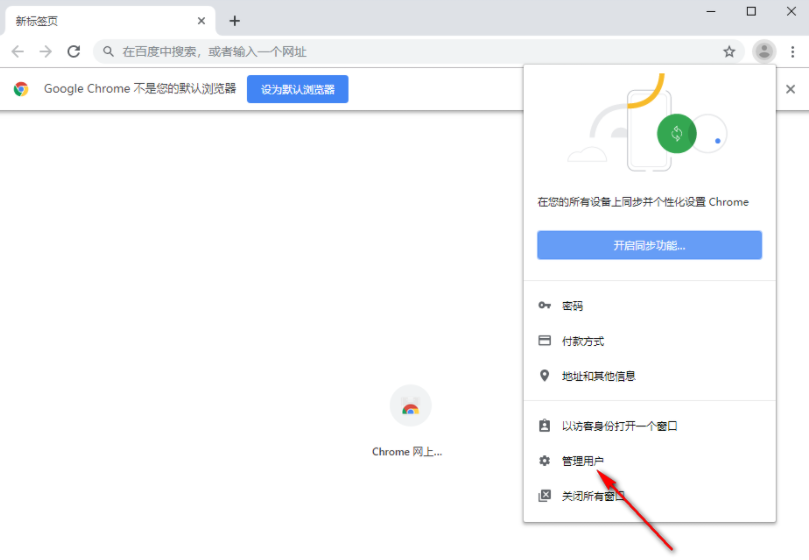
3.进入到页面之后,在该页面的右下角有一个【添加用户】的按钮,我们需要将该按钮用鼠标点击进入(如图所示)。
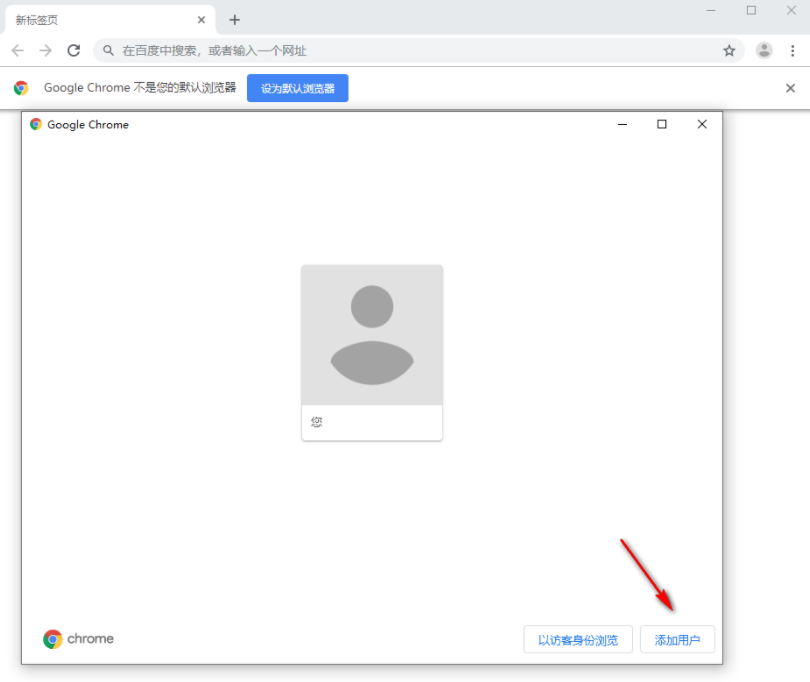
4.这时会弹出一个添加用户的窗口,在该窗口中你可以看到有很多的头像,你可以选择自己喜欢的一个头像,然后设置一下昵称,之后点击右下角的【添加】按钮就可以了(如图所示)。
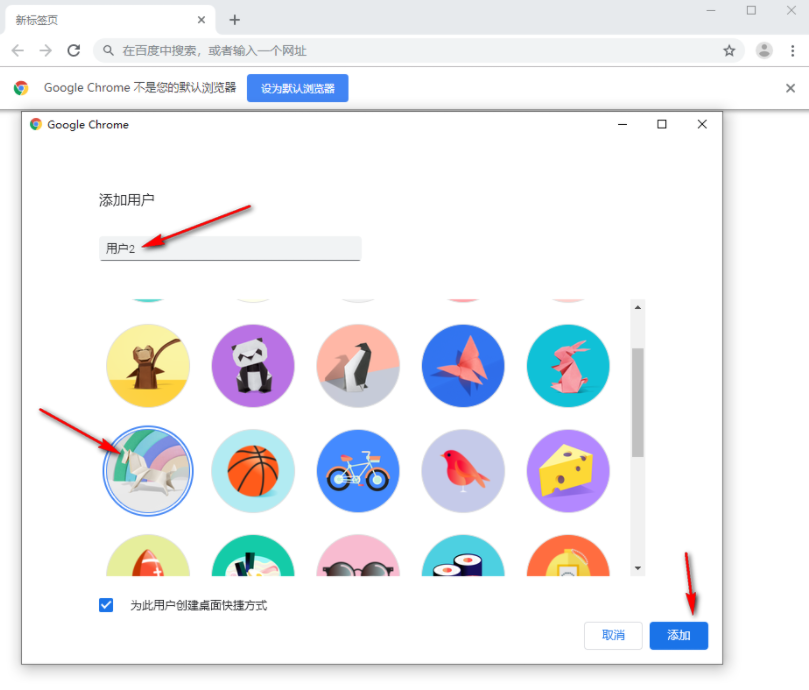
5.添加成功后,就会自动弹出一个欢迎使用谷歌浏览器的页面,你可以点击【开始使用】按钮进行操作(如图所示)。
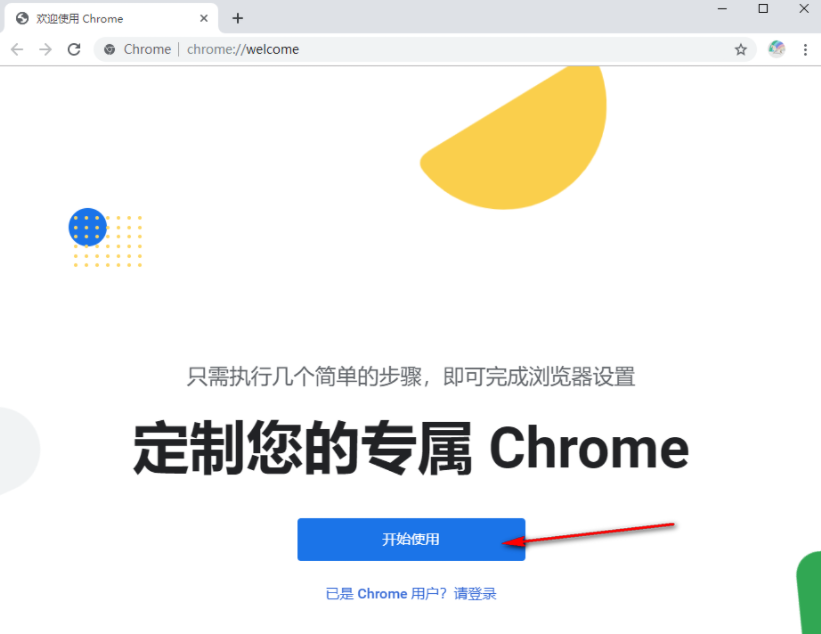
以上是谷歌浏览器怎么添加新用户的详细内容。更多信息请关注PHP中文网其他相关文章!




